TOYOTA AURIS 2014 Manuale de Empleo (in Spanish)
Manufacturer: TOYOTA, Model Year: 2014, Model line: AURIS, Model: TOYOTA AURIS 2014Pages: 272, tamaño PDF: 22.43 MB
Page 181 of 272
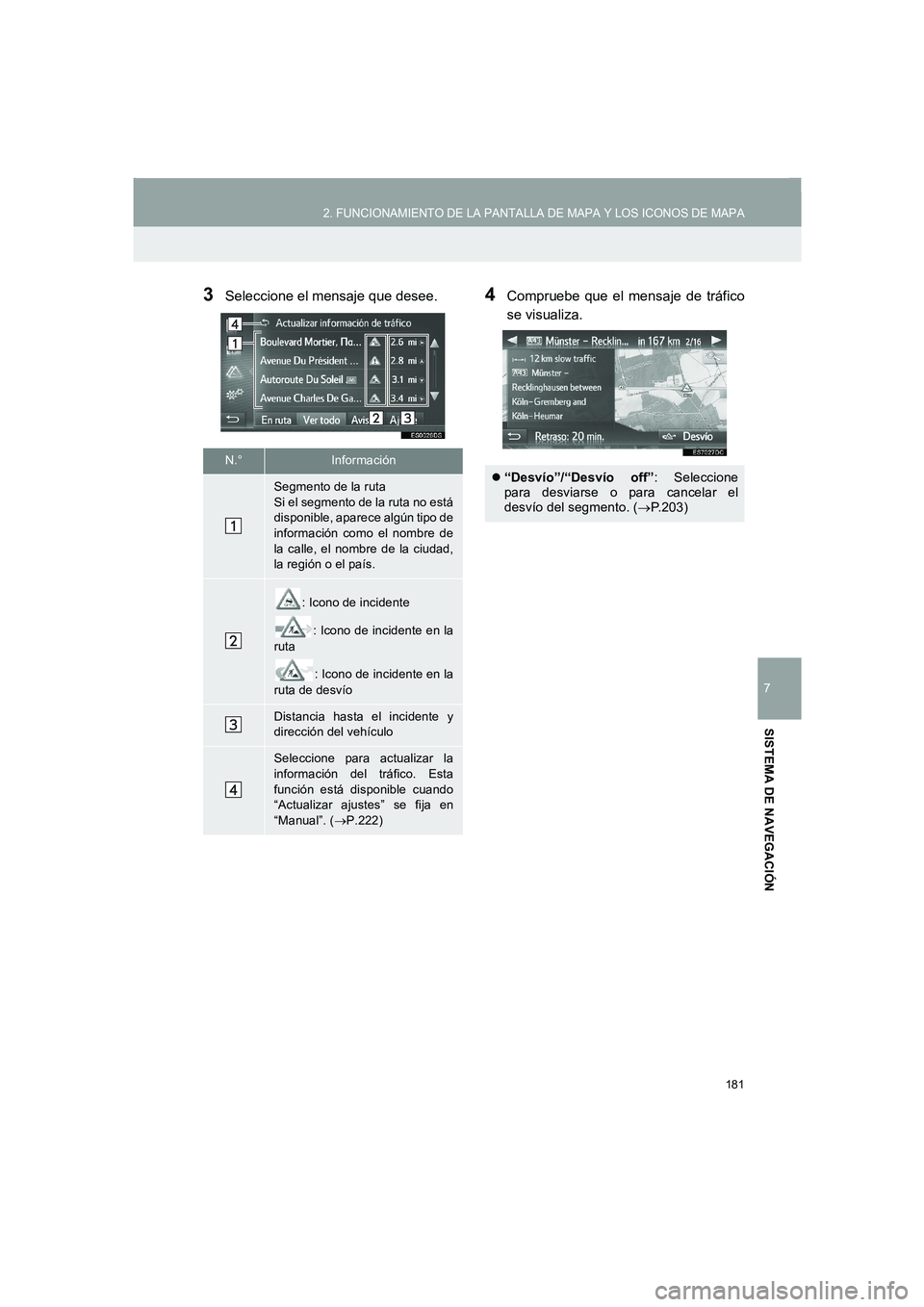
181
2. FUNCIONAMIENTO DE LA PANTALLA DE MAPA Y LOS ICONOS DE MAPA
COROLLA_14CY_Navi_ES
7
SISTEMA DE NAVEGACIÓN
3Seleccione el mensaje que desee.4Compruebe que el mensaje de tráfico
se visualiza.
N.°Información
Segmento de la ruta
Si el segmento de la ruta no está
disponible, aparece algún tipo de
información como el nombre de
la calle, el nombre de la ciudad,
la región o el país.
: Icono de incidente
: Icono de incidente en la
ruta
: Icono de incidente en la
ruta de desvío
Distancia hasta el incidente y
dirección del vehículo
Seleccione para actualizar la
información del tráfico. Esta
función está disponible cuando
“Actualizar ajustes” se fija en
“Manual”. (→P.222)
�z“Desvío”/“Desvío off”: Seleccione
para desviarse o para cancelar el
desvío del segmento. (→P.203)
Corolla_Navi_ES_12J60S.book 181 ページ 2015年1月23日 金曜日 午後3時44分
Page 182 of 272
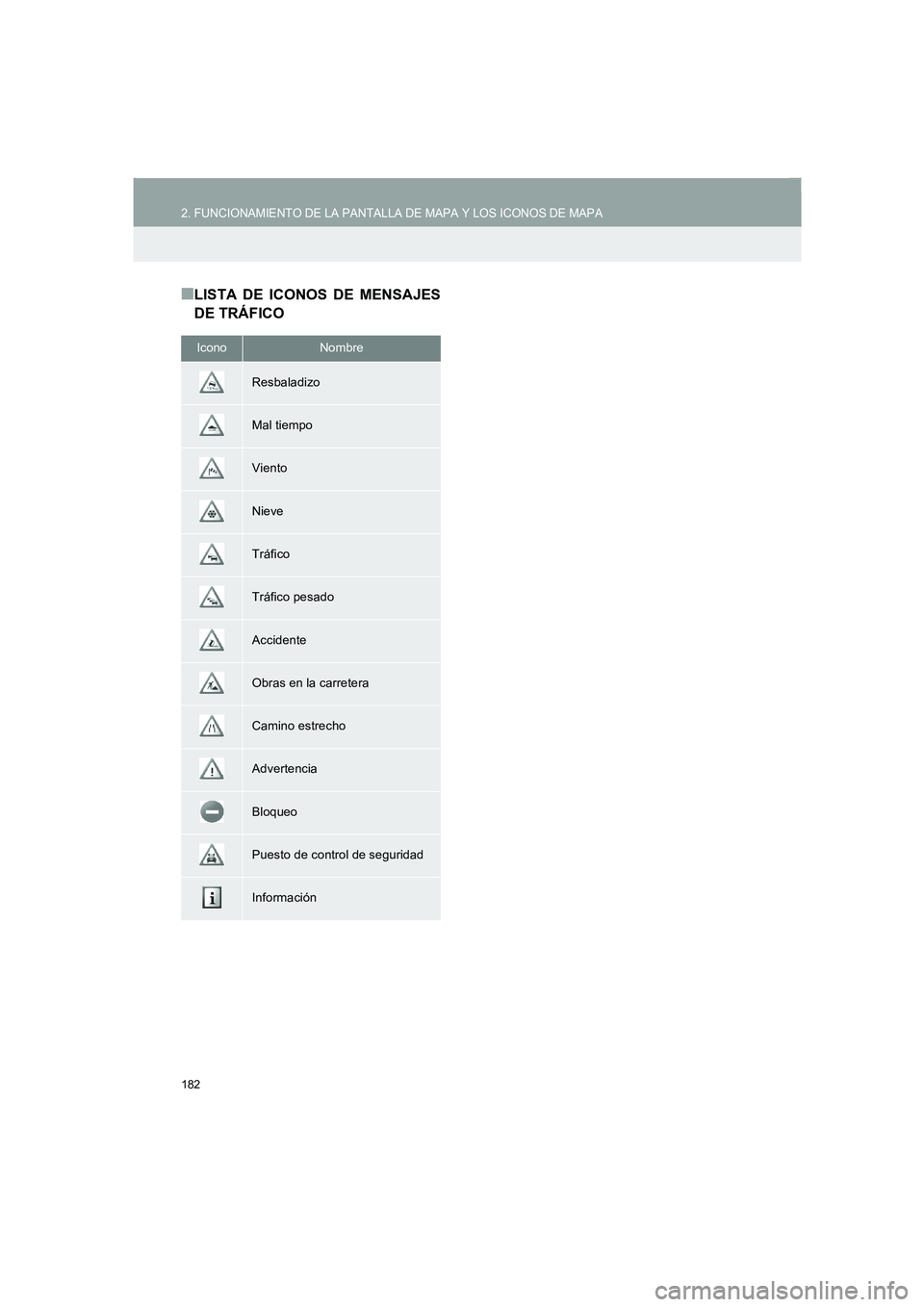
182
2. FUNCIONAMIENTO DE LA PANTALLA DE MAPA Y LOS ICONOS DE MAPA
COROLLA_14CY_Navi_ES
■LISTA DE ICONOS DE MENSAJES
DE TRÁFICO
IconoNombre
Resbaladizo
Mal tiempo
Viento
Nieve
Tráfico
Tráfico pesado
Accidente
Obras en la carretera
Camino estrecho
Advertencia
Bloqueo
Puesto de control de seguridad
Información
Corolla_Navi_ES_12J60S.book 182 ページ 2015年1月23日 金曜日 午後3時44分
Page 183 of 272
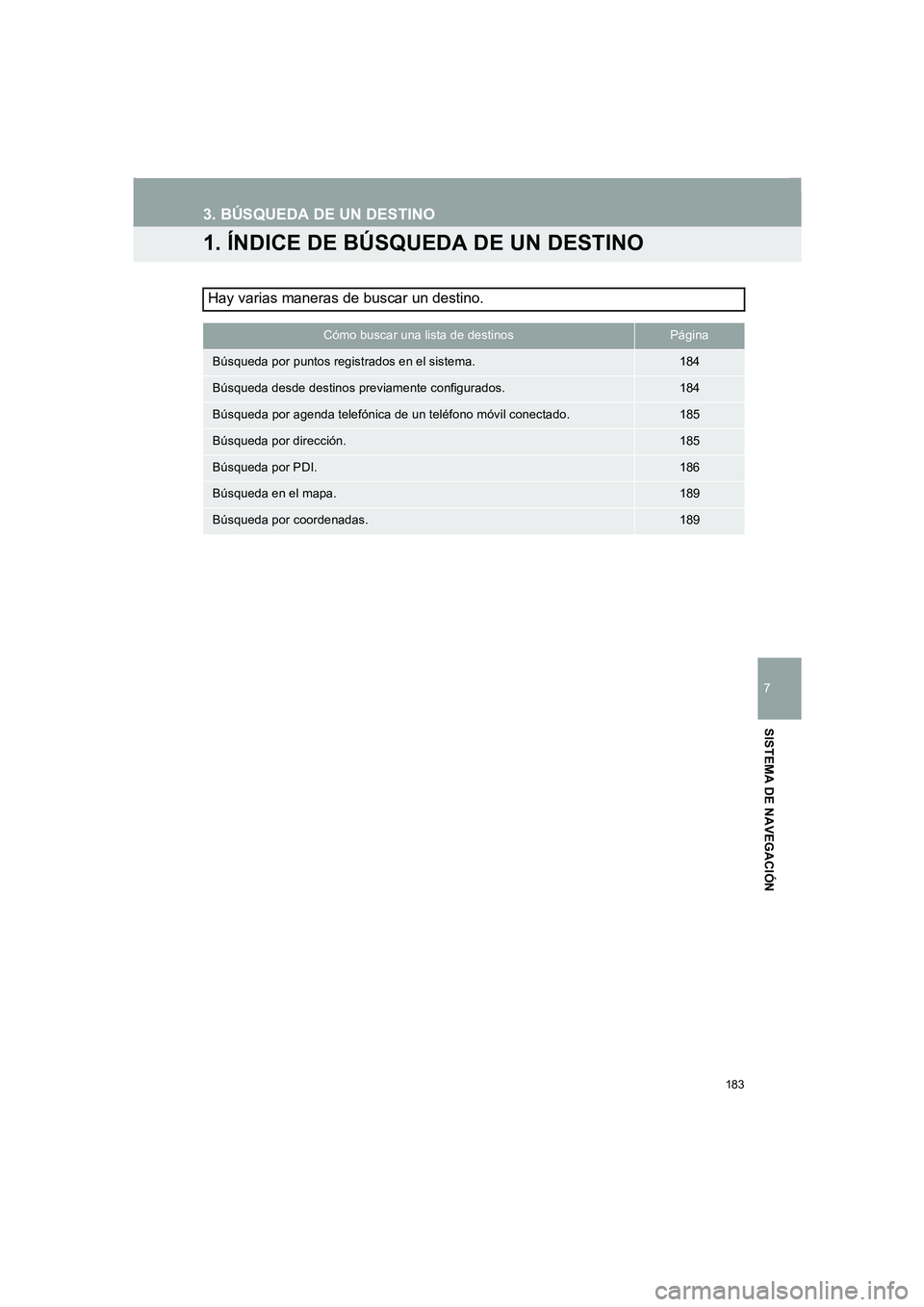
183
COROLLA_14CY_Navi_ES
7
SISTEMA DE NAVEGACIÓN
3. BÚSQUEDA DE UN DESTINO
1. ÍNDICE DE BÚSQUEDA DE UN DESTINO
Hay varias maneras de buscar un destino.
Cómo buscar una lista de destinosPágina
Búsqueda por puntos registrados en el sistema.184
Búsqueda desde destinos previamente configurados.184
Búsqueda por agenda telefónica de un teléfono móvil conectado. 185
Búsqueda por dirección.185
Búsqueda por PDI.186
Búsqueda en el mapa. 189
Búsqueda por coordenadas.189
Corolla_Navi_ES_12J60S.book 183 ページ 2015年1月23日 金曜日 午後3時44分
Page 184 of 272
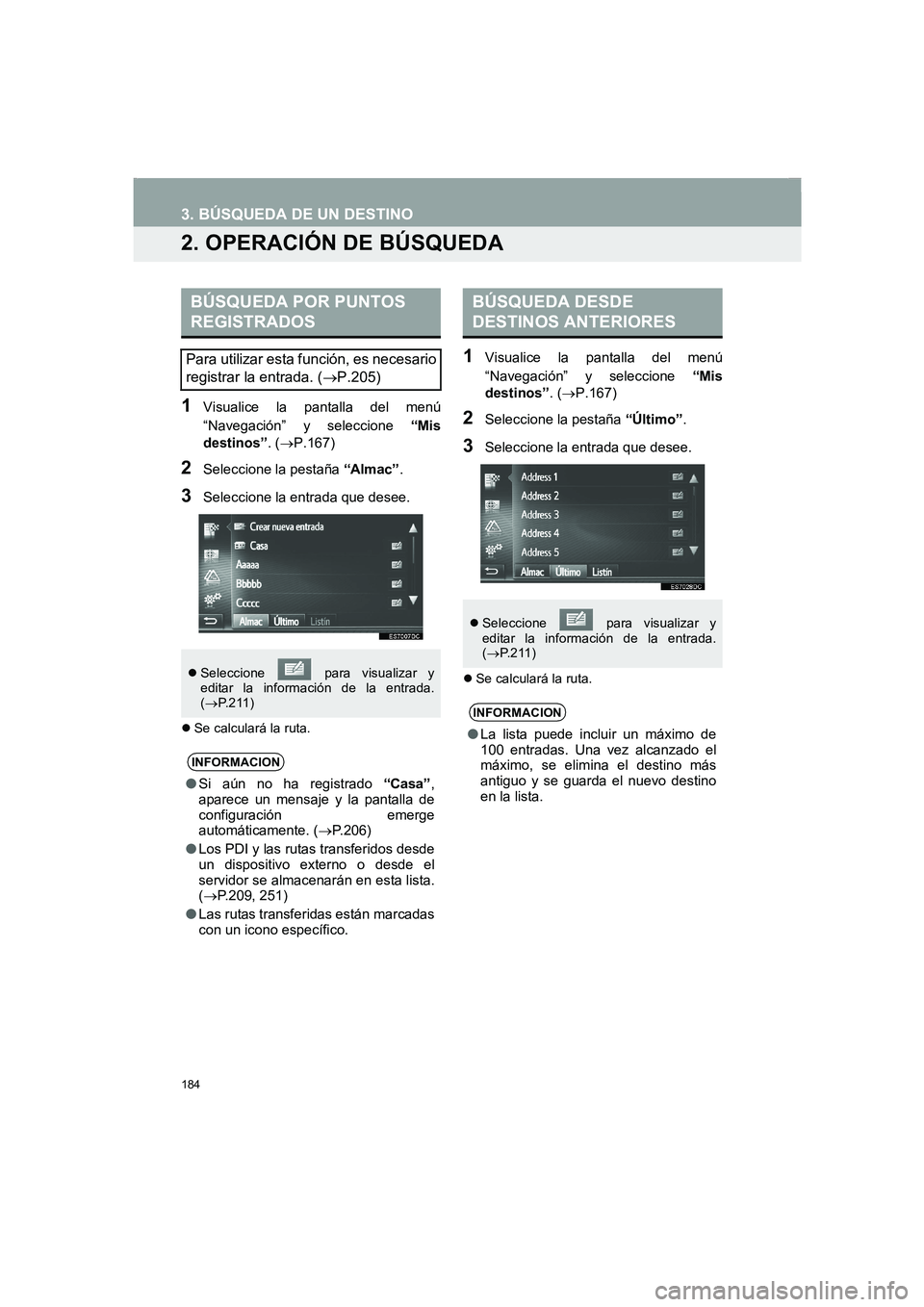
184
3. BÚSQUEDA DE UN DESTINO
COROLLA_14CY_Navi_ES
2. OPERACIÓN DE BÚSQUEDA
1Visualice la pantalla del menú
“Navegación” y seleccione “Mis
destinos”. (→P.167)
2Seleccione la pestaña “Almac”.
3Seleccione la entrada que desee.
�zSe calculará la ruta.
1Visualice la pantalla del menú
“Navegación” y seleccione “Mis
destinos”. (→P.167)
2Seleccione la pestaña “Último”.
3Seleccione la entrada que desee.
�zSe calculará la ruta.
BÚSQUEDA POR PUNTOS
REGISTRADOS
Para utilizar esta función, es necesario
registrar la entrada. (→P.205)
�zSeleccione para visualizar y
editar la información de la entrada.
(→P. 2 1 1 )
INFORMACION
●Si aún no ha registrado “Casa”,
aparece un mensaje y la pantalla de
configuración emerge
automáticamente. (→P.206)
●Los PDI y las rutas transferidos desde
un dispositivo externo o desde el
servidor se almacenarán en esta lista.
(→P.209, 251)
●Las rutas transferidas están marcadas
con un icono específico.
BÚSQUEDA DESDE
DESTINOS ANTERIORES
�zSeleccione para visualizar y
editar la información de la entrada.
(→P. 2 1 1 )
INFORMACION
●La lista puede incluir un máximo de
100 entradas. Una vez alcanzado el
máximo, se elimina el destino más
antiguo y se guarda el nuevo destino
en la lista.
Corolla_Navi_ES_12J60S.book 184 ページ 2015年1月23日 金曜日 午後3時44分
Page 185 of 272
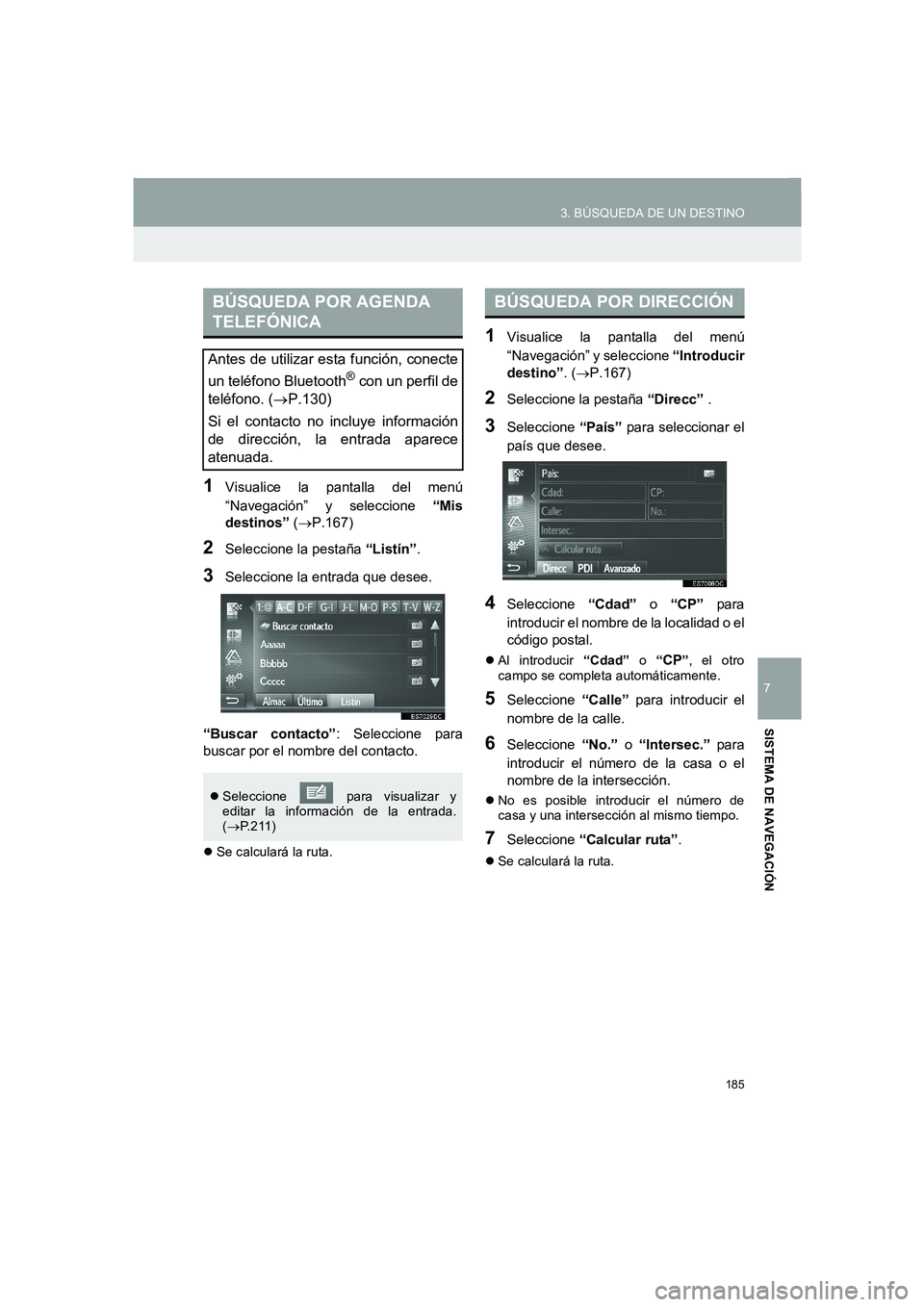
185
3. BÚSQUEDA DE UN DESTINO
COROLLA_14CY_Navi_ES
7
SISTEMA DE NAVEGACIÓN
1Visualice la pantalla del menú
“Navegación” y seleccione “Mis
destinos” (→P.167)
2Seleccione la pestaña “Listín”.
3Seleccione la entrada que desee.
“Buscar contacto”: Seleccione para
buscar por el nombre del contacto.
�zSe calculará la ruta.
1Visualice la pantalla del menú
“Navegación” y seleccione “Introducir
destino”. (→P.167)
2Seleccione la pestaña “Direcc” .
3Seleccione “País” para seleccionar el
país que desee.
4Seleccione “Cdad” o “CP” para
introducir el nombre de la localidad o el
código postal.
�zAl introducir “Cdad” o “CP”, el otro
campo se completa automáticamente.
5Seleccione “Calle” para introducir el
nombre de la calle.
6Seleccione “No.” o “Intersec.” para
introducir el número de la casa o el
nombre de la intersección.
�zNo es posible introducir el número de
casa y una intersección al mismo tiempo.
7Seleccione “Calcular ruta”.
�zSe calculará la ruta.
BÚSQUEDA POR AGENDA
TELEFÓNICA
Antes de utilizar esta función, conecte
un teléfono Bluetooth
® con un perfil de
teléfono. (→P.130)
Si el contacto no incluye información
de dirección, la entrada aparece
atenuada.
�zSeleccione para visualizar y
editar la información de la entrada.
(→P.211)
BÚSQUEDA POR DIRECCIÓN
Corolla_Navi_ES_12J60S.book 185 ページ 2015年1月23日 金曜日 午後3時44分
Page 186 of 272
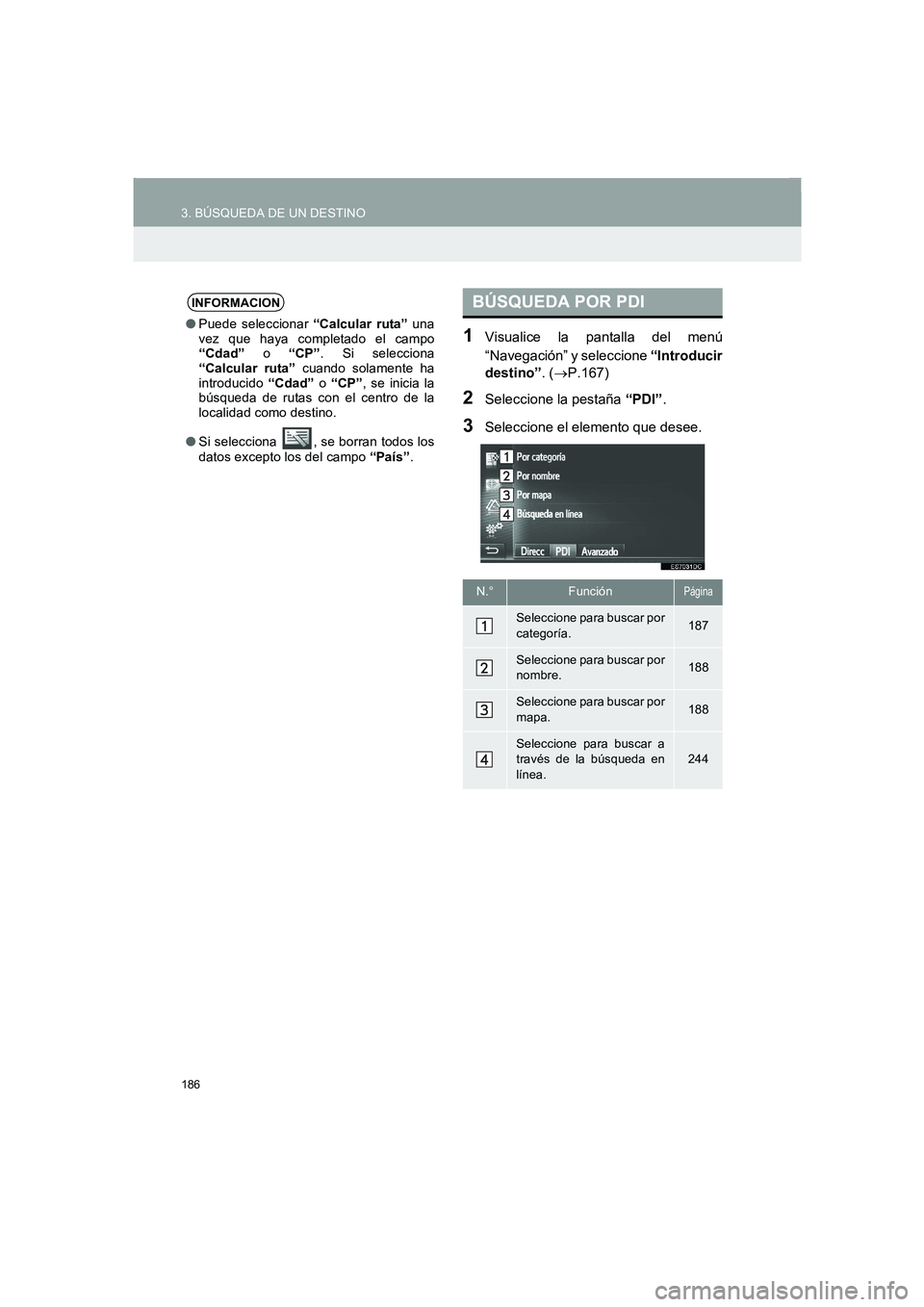
186
3. BÚSQUEDA DE UN DESTINO
COROLLA_14CY_Navi_ES
1Visualice la pantalla del menú
“Navegación” y seleccione “Introducir
destino”. (→P.167)
2Seleccione la pestaña “PDI”.
3Seleccione el elemento que desee.
INFORMACION
●Puede seleccionar “Calcular ruta” una
vez que haya completado el campo
“Cdad” o “CP”. Si selecciona
“Calcular ruta” cuando solamente ha
introducido “Cdad” o “CP”, se inicia la
búsqueda de rutas con el centro de la
localidad como destino.
●Si selecciona , se borran todos los
datos excepto los del campo “País”.
BÚSQUEDA POR PDI
N.°FunciónPágina
Seleccione para buscar por
categoría.187
Seleccione para buscar por
nombre.188
Seleccione para buscar por
mapa.188
Seleccione para buscar a
través de la búsqueda en
línea.244
Corolla_Navi_ES_12J60S.book 186 ページ 2015年1月23日 金曜日 午後3時44分
Page 187 of 272
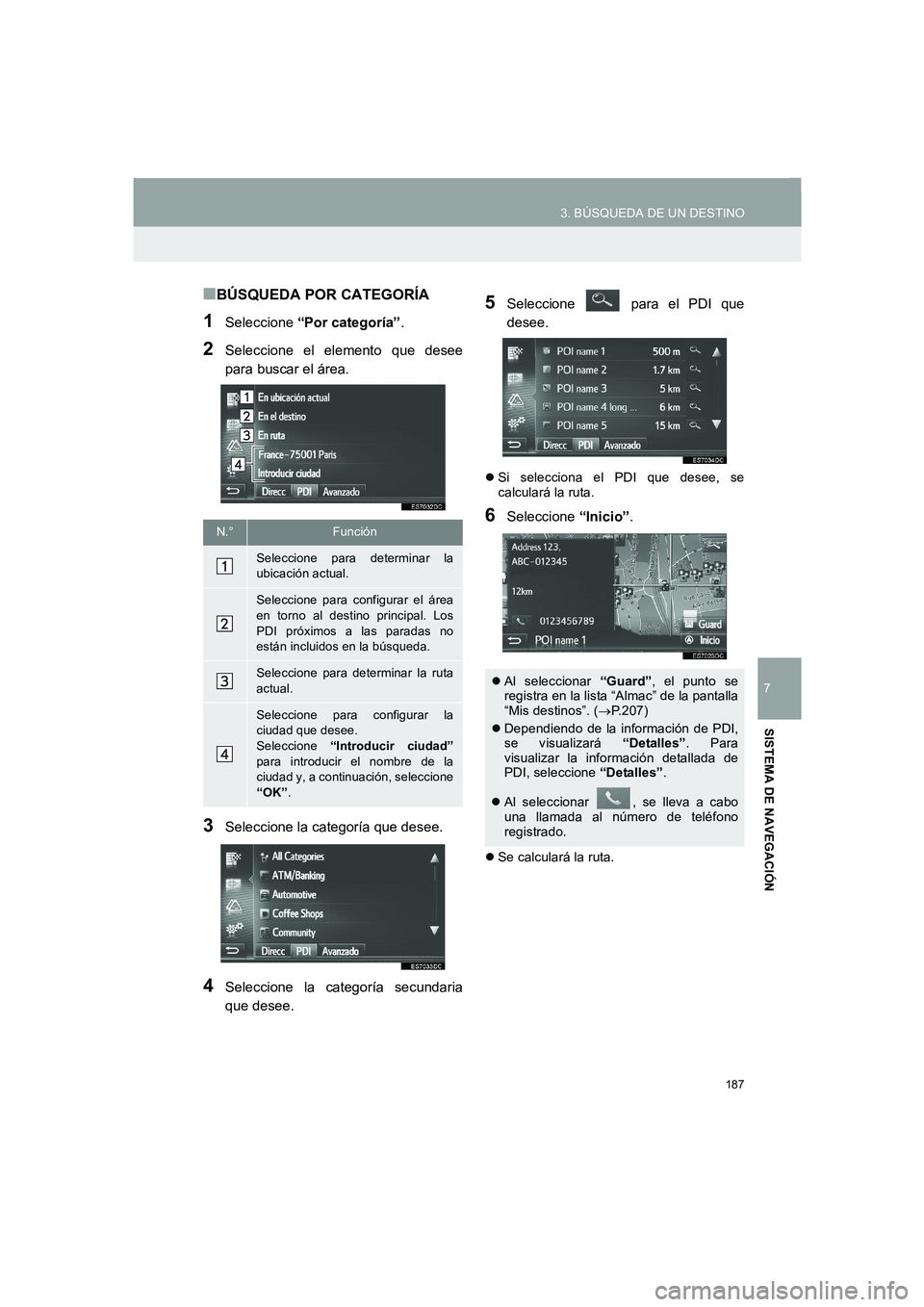
187
3. BÚSQUEDA DE UN DESTINO
COROLLA_14CY_Navi_ES
7
SISTEMA DE NAVEGACIÓN
■BÚSQUEDA POR CATEGORÍA
1Seleccione “Por categoría”.
2Seleccione el elemento que desee
para buscar el área.
3Seleccione la categoría que desee.
4Seleccione la categoría secundaria
que desee.
5Seleccione para el PDI que
desee.
�zSi selecciona el PDI que desee, se
calculará la ruta.
6Seleccione “Inicio”.
�zSe calculará la ruta.
N.°Función
Seleccione para determinar la
ubicación actual.
Seleccione para configurar el área
en torno al destino principal. Los
PDI próximos a las paradas no
están incluidos en la búsqueda.
Seleccione para determinar la ruta
actual.
Seleccione para configurar la
ciudad que desee.
Seleccione “Introducir ciudad”
para introducir el nombre de la
ciudad y, a continuación, seleccione
“OK”.
�zAl seleccionar “Guard”, el punto se
registra en la lista “Almac” de la pantalla
“Mis destinos”. (→P.207)
�zDependiendo de la información de PDI,
se visualizará “Detalles”. Para
visualizar la información detallada de
PDI, seleccione “Detalles”.
�zAl seleccionar , se lleva a cabo
una llamada al número de teléfono
registrado.
Corolla_Navi_ES_12J60S.book 187 ページ 2015年1月23日 金曜日 午後3時44分
Page 188 of 272

188
3. BÚSQUEDA DE UN DESTINO
COROLLA_14CY_Navi_ES
■BÚSQUEDA POR NOMBRE
1Seleccione “Por nombre”.
2Seleccione el área en la que desee
buscar. (→P.187)
3Introduzca el nombre del PDI y, a
continuación, seleccione “OK”.
4Siga los pasos indicados en
“BÚSQUEDA POR CATEGORÍA”
desde “PASO 5”. (→P.187)
■BÚSQUEDA POR MAPA
1Seleccione “Por mapa”.
2Seleccione el icono del PDI que desee
en el mapa.
3Siga los pasos indicados en
“BÚSQUEDA POR CATEGORÍA”
desde “PASO 5”. (→P.187)
INFORMACION
●Las áreas de búsqueda están
disponibles de la siguiente manera.
Busque por “En ubicación actual”,
“En el destino” o el nombre de una
localidad:
Busque en un radio de 50 km (30
millas).
Busque por “En ruta”:
El área de búsqueda abarca 500 m (0,3
millas) a ambos lados de la ruta.
●La lista de resultados de la lista de PDI
aparece ordenada según la distancia
hasta el PDI desde los siguientes
puntos.
Busque por “En ubicación actual” o
“En ruta”:
La distancia se calculará desde la
ubicación actual hasta el PDI.
Busque por “En el destino”: La
distancia se calculará desde el destino
hasta el PDI.
Busque por el nombre de una localidad:
La distancia se calculará desde el
centro de la localidad hasta el PDI.
INFORMACION
●Dependiendo de la escala de mapa
actual, es posible que no todos los
iconos de los PDI estén disponibles
para ser seleccionados.
Corolla_Navi_ES_12J60S.book 188 ページ 2015年1月23日 金曜日 午後3時44分
Page 189 of 272
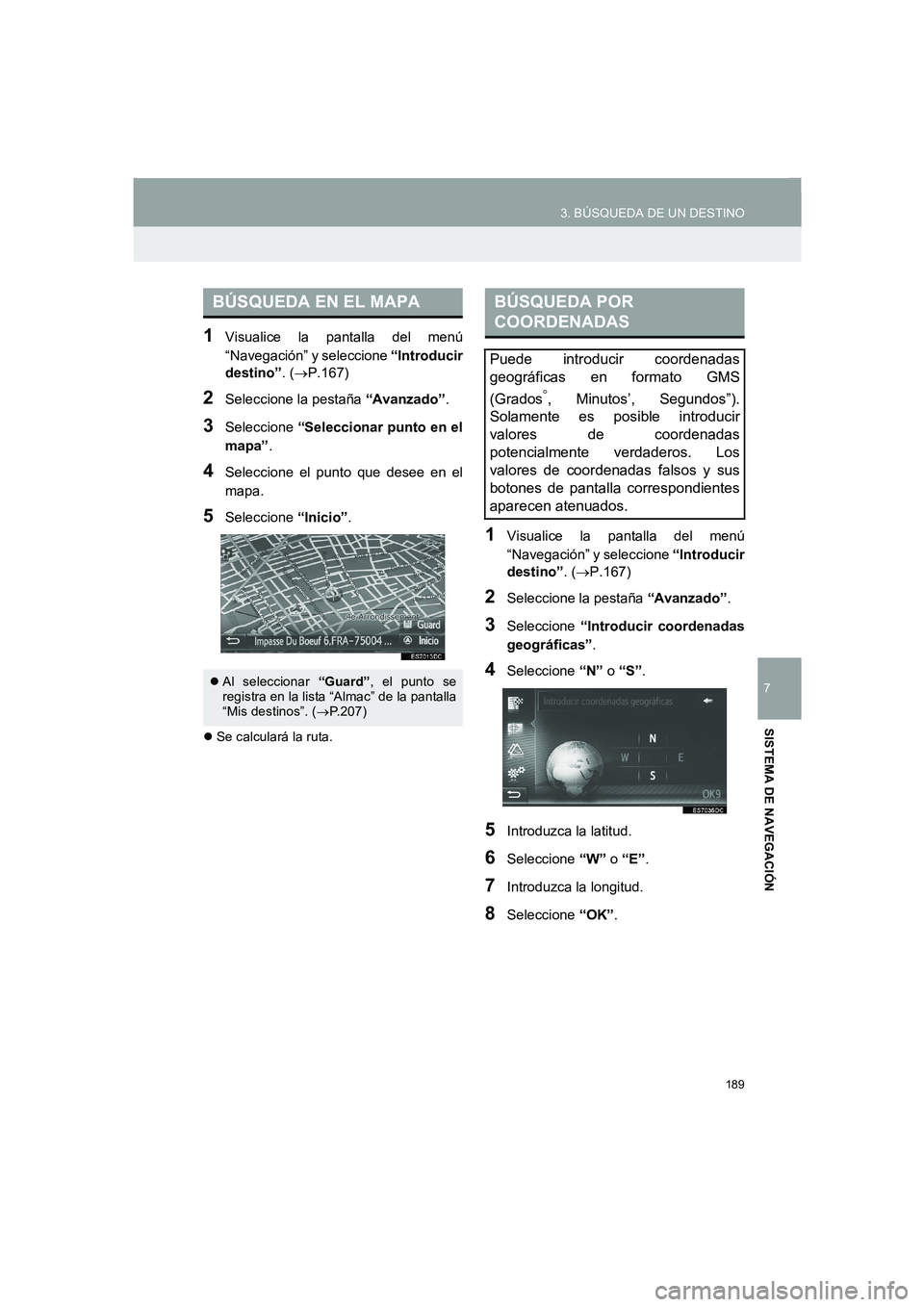
189
3. BÚSQUEDA DE UN DESTINO
COROLLA_14CY_Navi_ES
7
SISTEMA DE NAVEGACIÓN
1Visualice la pantalla del menú
“Navegación” y seleccione “Introducir
destino”. (→P.167)
2Seleccione la pestaña “Avanzado”.
3Seleccione “Seleccionar punto en el
mapa”.
4Seleccione el punto que desee en el
mapa.
5Seleccione “Inicio”.
�zSe calculará la ruta.
1Visualice la pantalla del menú
“Navegación” y seleccione “Introducir
destino”. (→P.167)
2Seleccione la pestaña “Avanzado”.
3Seleccione “Introducir coordenadas
geográficas”.
4Seleccione “N” o “S”.
5Introduzca la latitud.
6Seleccione “W” o “E”.
7Introduzca la longitud.
8Seleccione “OK”.
BÚSQUEDA EN EL MAPA
�zAl seleccionar “Guard”, el punto se
registra en la lista “Almac” de la pantalla
“Mis destinos”. (→P.207)
BÚSQUEDA POR
COORDENADAS
Puede introducir coordenadas
geográficas en formato GMS
(Grados
°, Minutos’, Segundos”).
Solamente es posible introducir
valores de coordenadas
potencialmente verdaderos. Los
valores de coordenadas falsos y sus
botones de pantalla correspondientes
aparecen atenuados.
Corolla_Navi_ES_12J60S.book 189 ページ 2015年1月23日 金曜日 午後3時44分
Page 190 of 272
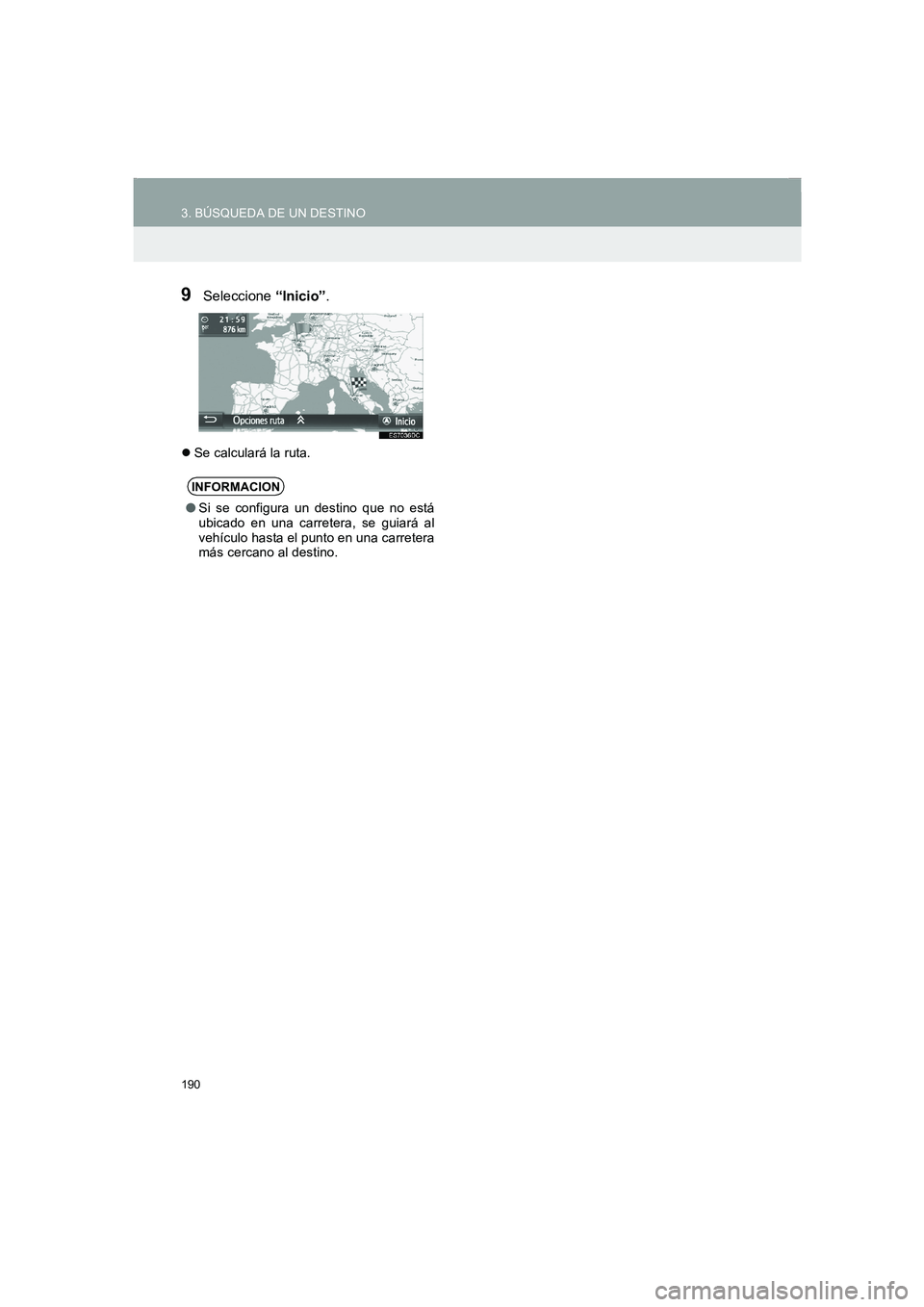
190
3. BÚSQUEDA DE UN DESTINO
COROLLA_14CY_Navi_ES
9Seleccione “Inicio”.
�zSe calculará la ruta.
INFORMACION
●Si se configura un destino que no está
ubicado en una carretera, se guiará al
vehículo hasta el punto en una carretera
más cercano al destino.
Corolla_Navi_ES_12J60S.book 190 ページ 2015年1月23日 金曜日 午後3時44分